
Lorsque je navigue sur Internet et que je consulte des articles technologiques, il m’arrive parfois de vouloir préserver un exemplaire de celui-ci au format PDF. Bien souvent, il s’agit d’articles comprenant des instructions à suivre pour effectuer une opération particulière, comme le présent article. Je vais donc vous montrer comment créer de tels documents sur iPhone, iPad et sur ordinateur Mac.
Notez que, pour la présente, j’utilise un iPhone 12 Pro Max datant de 2020, ainsi que le fureteur Safari sur IOS 18.7.1. La façon de faire est la même pour iPad qui est sous iPadOS 18.7.1. En ce qui a trait au Mac, j’utilise toujours macOS 15 Sequoia.
Concernant ce dernier, il n’y a qu’une légère différence, étant donné que l’écran du Mac n’offre pas de fonctionnalités tactiles.
Si vous avez installé IOS 26, iPadOS 26 ou macOS 26 Tahoe, vous pouvez faire la même chose. Cependant, les visuels auront de légères différences par rapport au présent article.
Comme exemple, nous prendrons cet autre article que j’ai rédigé et qui est disponible sur le site du club.

Imprimer la page Internet au format PDF
Maintenant que nous avons le contenu qui nous intéresse dans Safari, nous allons le transformer en document PDF.
Première étape, il faut passer par l’impression. Cliquez sur l’icône d’une flèche sortant d’un carré au centre, en bas de votre écran.
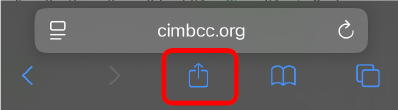
Dans le menu qui apparaît, choisissez Imprimer. Si vous ne voyez pas cette option, il se peut que vous deviez faire défiler le menu vers le haut pour en voir l’entièreté. Avec votre doigt, pousser le menu vers le haut de l’écran pour le voir en entier.
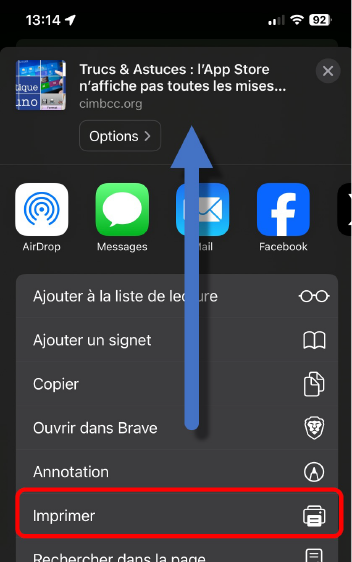
Une nouvelle fenêtre apparaît pour l’impression du document. Voici l’astuce; nous n’allons pas imprimer ce document. En fait, ce menu sert uniquement à atteindre notre objectif, soit la création d’un document PDF que nous pourrons sauvegarder à l’endroit de notre choix.
Au bas de votre écran s’affichent des pages miniaturisées. Nous allons interagir sur celles-ci.
À l’aide de deux doigts, pouce et index, effectuez un mouvement d’ouverture sur la première page comme si vous vouliez agrandir la page.
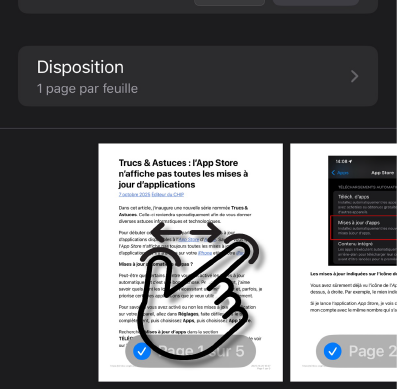
Ce mouvement sur la page effectue un agrandissement et une conversion des pages au format PDF prêtes à être sauvegardées.
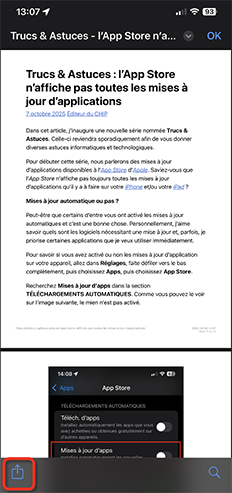
Pour sauvegarder le document, cliquez à nouveau sur la flèche sortant du carré en bas à gauche de votre écran, puis choisissez Enregistrer le fichier.
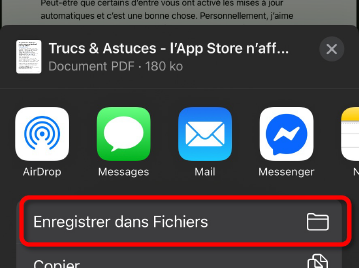
Une fenêtre de sauvegarde apparaît vous permettant de choisir l’emplacement de sauvegarde en haut de l’écran avec la flèche à gauche pour remonter vers un dossier parent.
Il y a également la flèche à côté de l’emplacement qui pointe vers le bas et qui liste les derniers emplacements parcourus. Ainsi, vous choisissez l’endroit où sauvegarder votre document, soit localement à votre appareil, soit dans le nuage iCloud pour y accéder à partir de n’importe lequel de vos appareils.
Cliquez sur le nom du fichier au bas de l’écran, si vous désirez le renommer.
Cliquez sur Enregistrer en haut à droite de votre écran pour sauvegarder celui-ci.
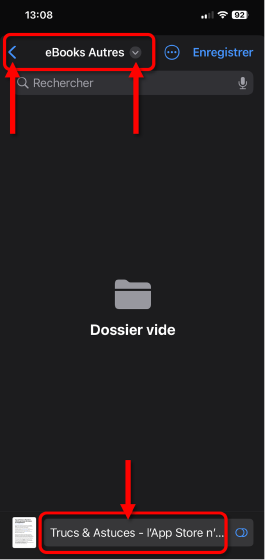
Créer un document PDF avec Safari sur macOS
Sur macOS, il existe une fonctionnalité d’exportation au format PDF, disponible via le menu Fichier, puis Exporter au format PDF. Toutefois, celle-ci ne divise pas les pages. Cette fonctionnalité produit un long document PDF qui n’est pas très pratique à consulter.
Voici comment faire pour obtenir le même résultat que nous avons obtenu sur iPhone et iPad.
En reprenant la même page Internet du club, choisissez le menu Fichier, puis Imprimer…
Dans la fenêtre qui apparaît, cliquez sur la flèche au côté du bouton PDF, au bas de la fenêtre et choisissez Enregistrer au format PDF…
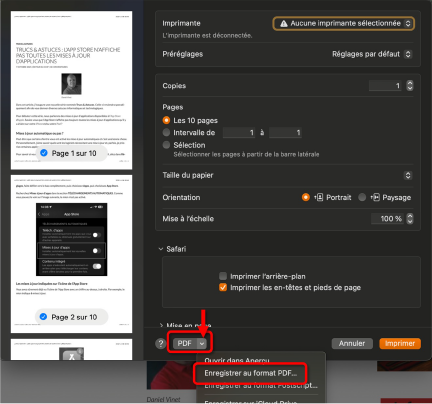
Une nouvelle fenêtre apparaît vous permettant de choisir l’emplacement de sauvegarde et changer le nom du document PDF à sauvegarder. Cliquez sur le bouton Enregistrer.
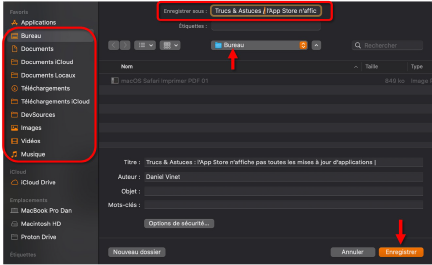
De cette façon, vous obtenez un document divisé en pages standards.
Voilà, j’espère que cet épisode de Trucs & Astuces vous sera utile.
Informatiquement vôtre,
Daniel Vinet
